1、将制作好的U盘启动盘连接到电脑上,进入U盘装机大师页面后选中【01】运行U盘大钞讪话变师win8PE装机维护版(新机器);
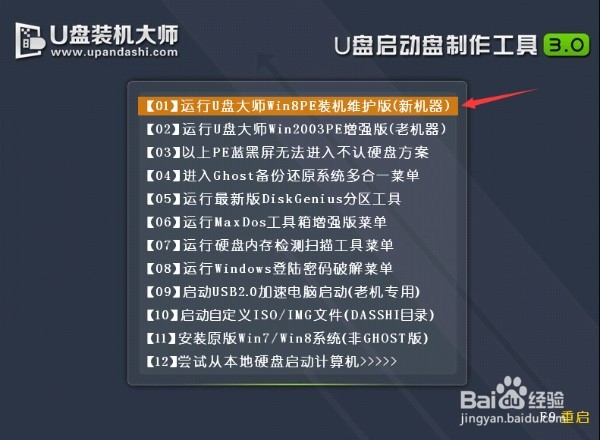
2、进入桌面后,双击运行桌面上的“U盘大师一键装机”。
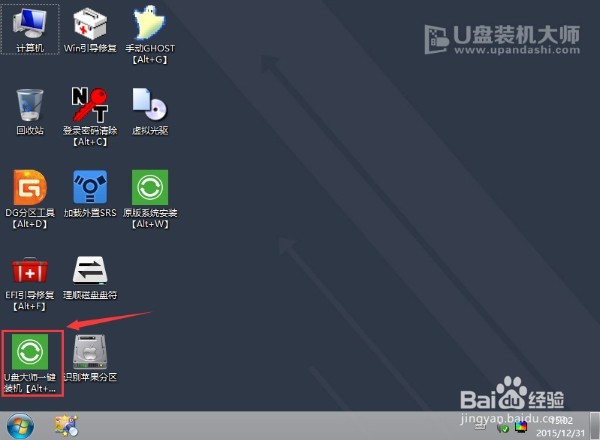
3、我们双击打开U盘PE系统桌面上的“U盘大师一键装机”打开安装器界面。
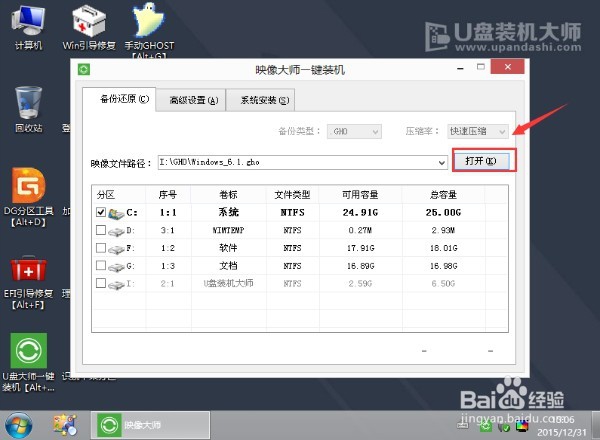
4、这个时候我们只要默认选中“还原分区”并不需要修改。
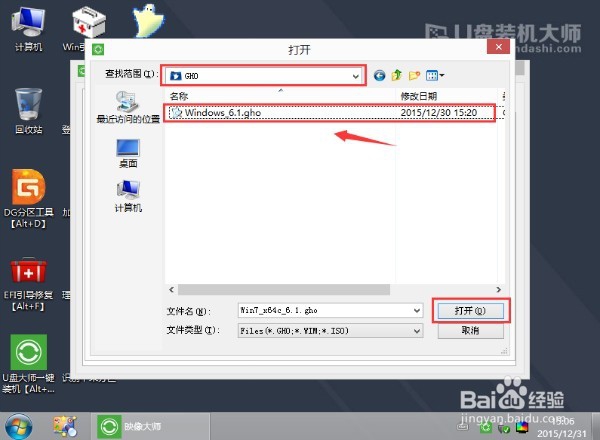
5、选中C盘中之前安装的系统镜像文件,点击“执行”即可。
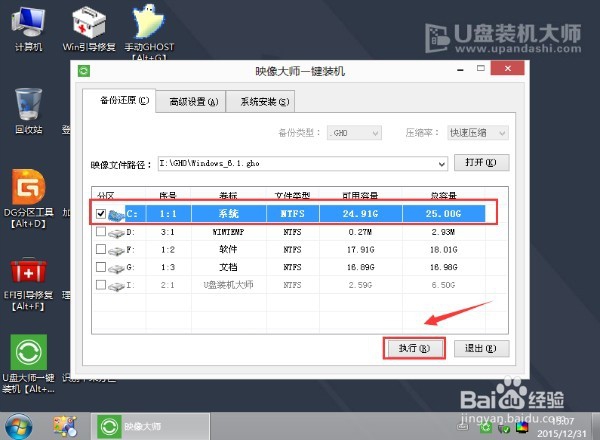
6、系统会默认选中C盘分许,只需要点击“确定”就好了。

7、这个时候系统镜像的文件会自动解压到C盘,无需任何操作,也不要随意操作电脑或关机。
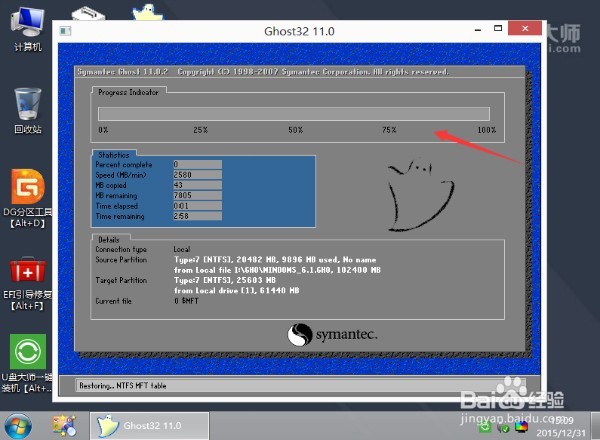
8、进度条完成后,完全删除U盘后重启电脑就完成了。
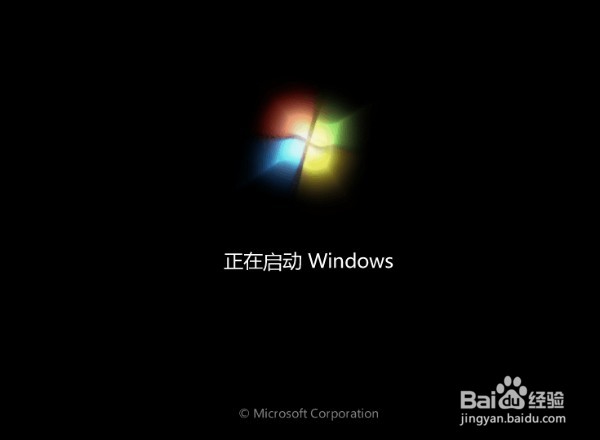
9、完成上述操作后,炫龙笔记本一键U盘重装系统教程图解便完美结束了。
